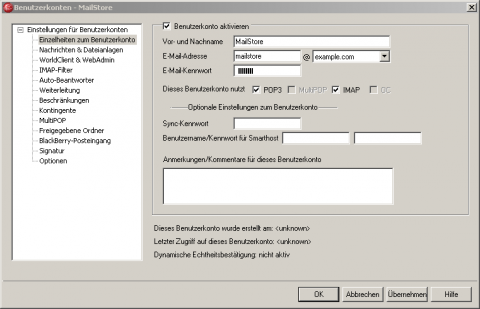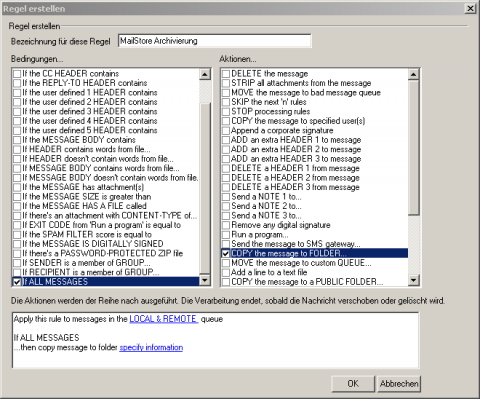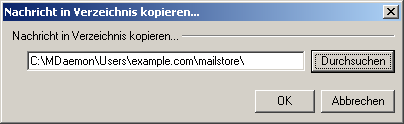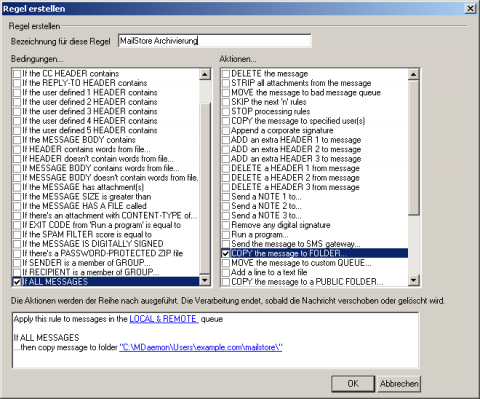E-Mail-Archivierung von MDaemon: Unterschied zwischen den Versionen
| [unmarkierte Version] | [unmarkierte Version] |
Admin (Diskussion | Beiträge) |
Admin (Diskussion | Beiträge) |
||
| Zeile 14: | Zeile 14: | ||
= Archivierung einzelner Postfächer = | = Archivierung einzelner Postfächer = | ||
| − | + | {{:Includes:Serverpostfächer archivieren}} | |
= Archivierung mehrerer Postfächer in einem Schritt = | = Archivierung mehrerer Postfächer in einem Schritt = | ||
Version vom 30. Mai 2011, 16:18 Uhr
Hinweis: Diese Anleitung behandelt lediglich die Besonderheiten der Archivierung eines MDaemon Mailservers. Es wird vorausgesetzt, dass Sie bereits über eine MailStore Server-Installation oder Test-Installation verfügen und sich mit der grundlegenden Funktionsweise von MailStore Server vertraut gemacht haben. Lesen Sie dazu bitte das Handbuch oder den Quick-Start-Guide.
MailStore Server bietet unterschiedliche Methoden an, um E-Mails von einem MDaemon-Mailserver zu archivieren, welche im Folgenden beschrieben werden. Sollten Sie sich nicht sicher sein, welche der möglichen Archivierungsmethoden für Ihr Unternehmen die passende ist, empfehlen wir Ihnen das Kapitel Auswahl der richtigen Archivierungsstrategie.
Synchronisieren von Benutzern
MDaemon unterstützt neben der internen Benutzerdatenbank auf Dateibasis auch unterschiedliche zentrale SQL-Datenbanken und Verzeichnisdienste zur Benutzerverwaltung. Ebenso wie MDaemon unterstützt MailStore dabei auch das Active Directory und andere LDAP-Verzeichnisdienste, wie z.B. OpenLDAP. Daher empfiehlt es sich, sowohl MDaemon als auch MailStore mit solchen zentralen Verzeichnisdiensten zu synchronisieren. Die Einrichtung der Benutzersynchronisation mit MailStore Server können Sie den entsprechenden Kapiteln im MailStore Server Handbuch entnehmen:
Hinweis: Bei einer Stapelarchivierung von IMAP-Postfächern werden nicht vorhandene Benutzer automatisch in MailStore Server angelegt. Die Authentifizierung dieser Benutzer ist vom Typ MailStore-integriert.
Archivierung einzelner Postfächer
Includes:Serverpostfächer archivieren
Archivierung mehrerer Postfächer in einem Schritt
Der MDaemon-Mailserver unterscheidet sich bei der Archivierung von mehreren Postfächern nicht von anderen E-Mail-Servern. Lesen Sie daher bitte das entsprechende Kapitel Stapelarchivierung von IMAP-Postfächern im MailStore Server Handbuch.
E-Mails direkt bei Ein- und Ausgang archivieren
Der MDaemon-Mailserver bietet eine einfache Möglichkeit, alle E-Mails in ein MDaemon-eigenes Sammelpostfach zuzustellen. Aus diesem MDaemon-Sammelpostfach lässt sich dann mit Hilfe einer Archivierungsaufgabe vom Typ IMAP-Sammelpostfach die Archivierung mit MailStore Server durchführen.
Schritt 1: Erstellen eines neuen Benutzerkontos als Sammelkonto für die Archivierung
- Öffnen Sie den Benutzerkonten-Manager in MDaemon.
- Klicken Sie dazu im Menü Benutzerkonten auf den Eintrag Neues Benutzerkonto....
- Erstellen Sie ein neues Postfach. Im folgenden Screenshot sehen Sie eine Beispielkonfiguration für das Postfach [email protected]
Schritt 2: Erstellen einer neuen Inhaltsfilter-Regel für die Archivierung
- Öffnen Sie in MDaemon das Menü Sicherheit und klicken Sie auf Inhaltsfilter.
- Aktivieren Sie die Option Verarbeitung der Regeln aktivieren sofern es nicht bereits aktiviert ist.
- Klicken Sie auf Neue Regel.
- Geben Sie eine Bezeichnung für die Regel ein, zum Beispiel "MailStore Archivierung".
- Aktivieren Sie unter Bedingungen... die Bedingung If ALL MESSAGES und aktivieren Sie unter Aktionen... COPY the message to FOLDER....
- Klicken Sie im unteren Abschnitt des Fensters auf den blauen Link specify information.
- Klicken Sie im Fenster Nachricht in Verzeichnis kopieren... auf Durchsuchen.
- Wählen Sie das Postfachverzeichnis des in Schritt 1 neu angelegten Benutzers aus.
- Klicken Sie auf OK, um den Pfad zu bestätigen.
- Die Regel wurde nun erfolgreich konfiguriert.
- Klicken sie auf OK, um den neuen Inhaltsfilter anzulegen.
Schritt 3: Konfiguration von MailStore Server
Includes:IMAP- und POP3-Sammelpostfächer archivieren